Como se inscrever no OKX | Verificação de identidade KYC | Descontos em taxas | Autenticação de 2 fatores | Configurações de segurança
Nesta postagem do blog, aprenderemos sobre o procedimento de inscrição no OKX, verificação de identidade KYC, benefícios de desconto em taxas, autenticação de 2 fatores e configurações de segurança. OKX é uma das maiores e mais reconhecidas exchanges de criptomoedas do mundo, atraindo a atenção de muitos investidores com suas várias opções de negociação e taxas competitivas. No entanto, para os usuários que se inscrevem pela primeira vez, o processo de autenticação complicado e as configurações de segurança podem ser difíceis. Para negociações seguras e eficientes no OKX, além de simplesmente criar uma conta, você precisa concluir a verificação de identidade KYC, configurar a autenticação de 2 fatores e ativar várias funções de segurança de forma sistemática. As configurações para não perder os benefícios de desconto em taxas também são importantes. Neste artigo, forneceremos um guia detalhado passo a passo, desde a abertura de uma conta OKX até a autenticação KYC, configurações de segurança e como obter descontos em taxas, para que mesmo os iniciantes possam seguir facilmente.

Como se inscrever no OKX
Explicarei como se inscrever na exchange OKX. Também descobriremos como compartilhar um código de referência de recomendação e se inscrever com a taxa de desconto máxima. Esta postagem foi escrita para que seja possível se inscrever tanto no celular quanto no PC.
1. Acesse o site
Clique no link abaixo para acessar o site.
https://www.okx.com/join/66329013
Se você se inscrever através do link acima, receberá um benefício de desconto em taxas.
2. Insira informações básicas e autentique
Primeiro, verifique se a nacionalidade é 'Coreia do Sul', marque a caixa na seção de concordância com os termos abaixo e clique no botão 'Next'.
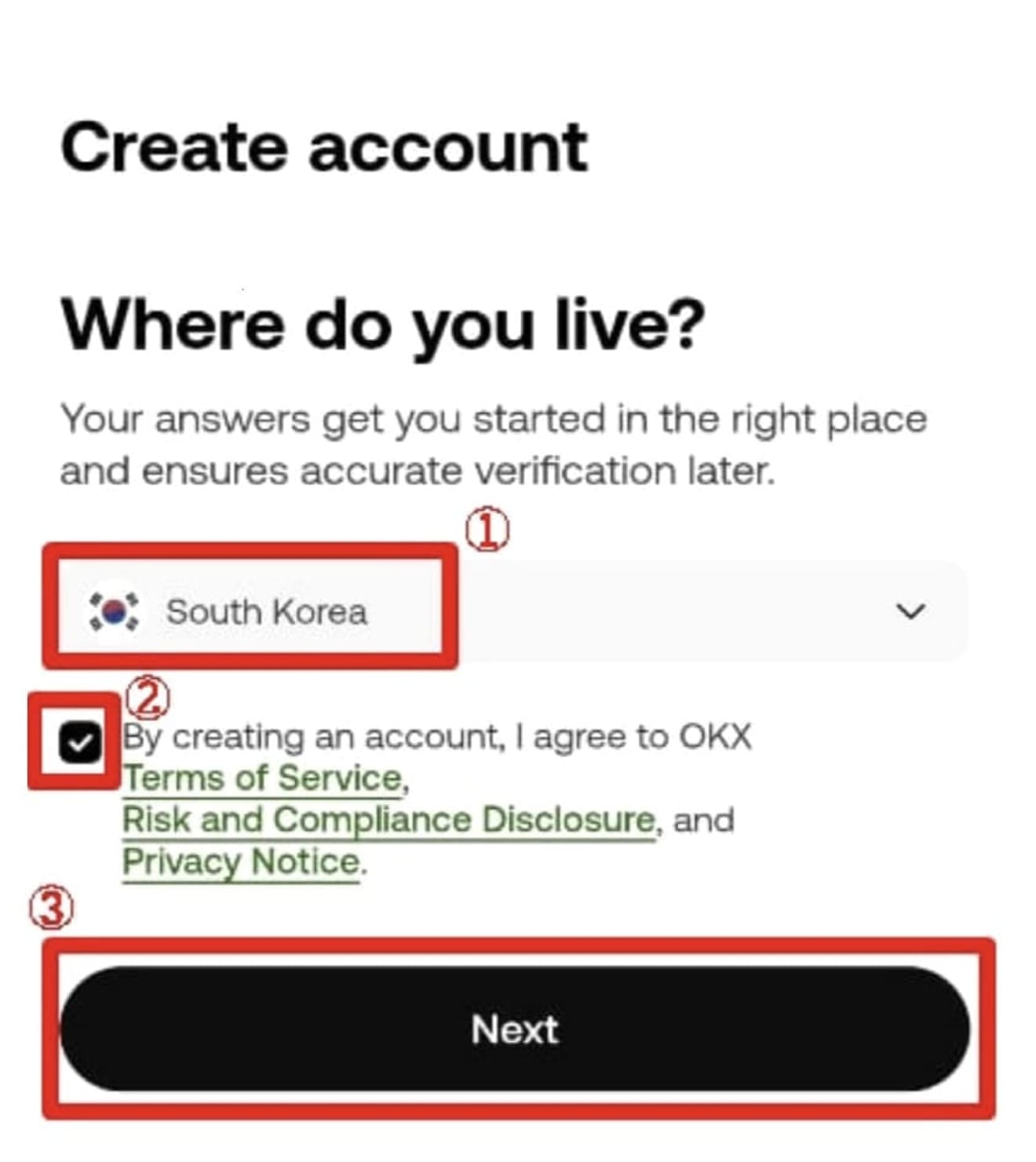
Insira seu e-mail (Google, Naver, Daum, etc.) no espaço em branco e clique em 'Sign up' na parte inferior. É recomendável evitar a inscrição através do 'Google', 'Apple' ou 'Telegram' na parte inferior. É possível que descontos não sejam aplicados.
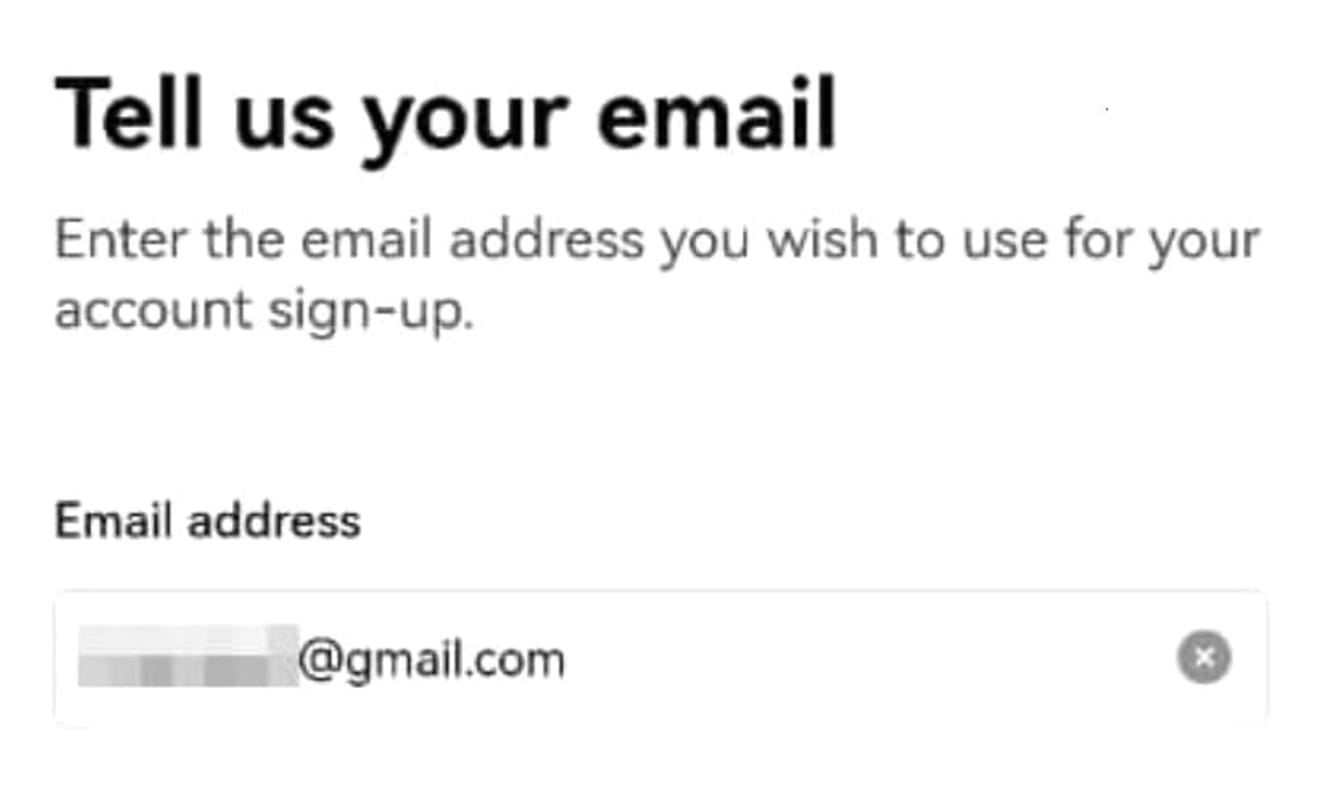
Insira o código de autenticação de 6 dígitos enviado para o SNS (ou e-mail) e prossiga para a próxima etapa. Se a mensagem de autenticação não chegar, clique em 'Resend code'.
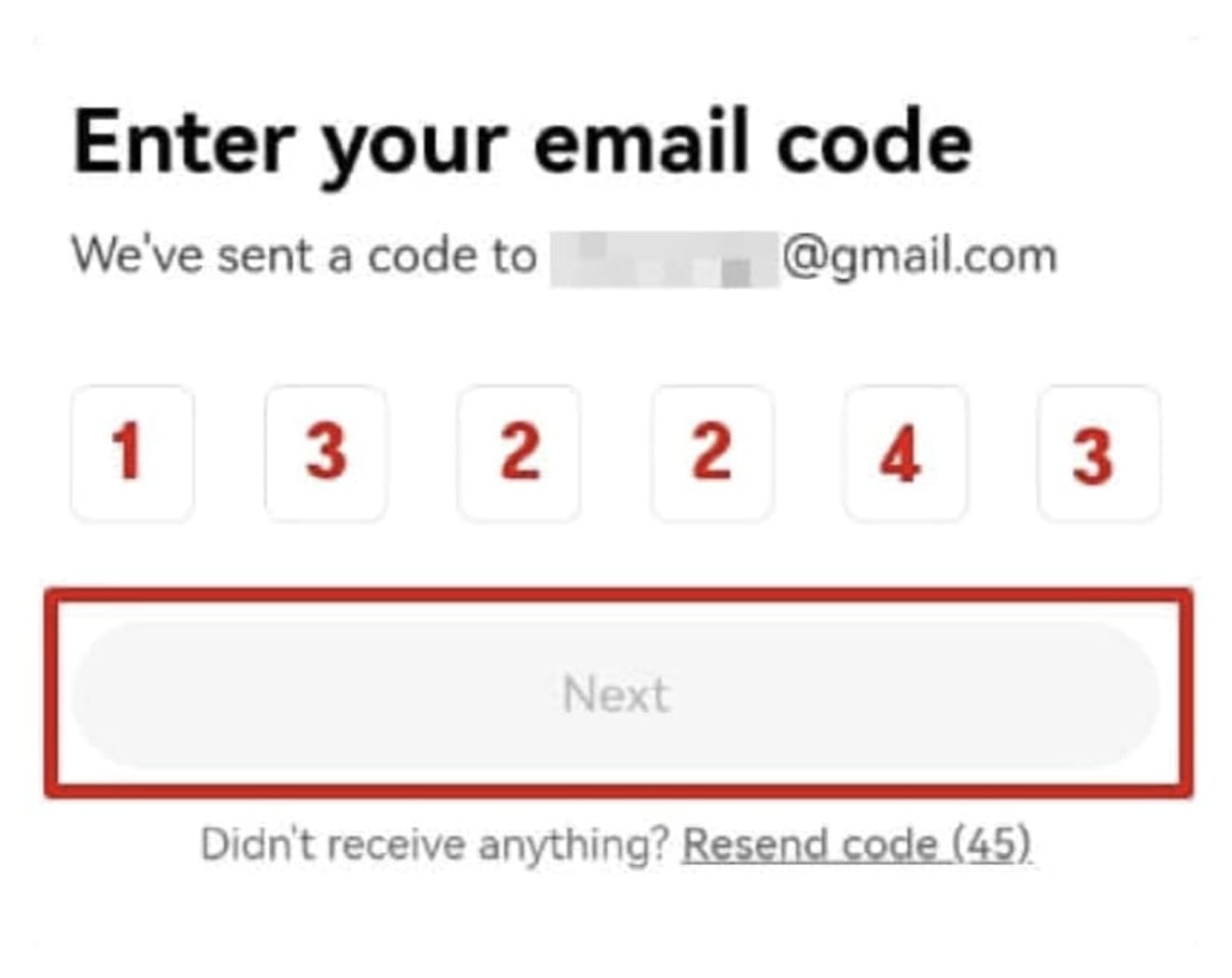
Uma mensagem solicitando autenticação por telefone aparecerá. Se você não vir a mensagem, pode simplesmente ignorá-la, e se aparecer, insira seu número de telefone e pressione o botão 'Verify Now' para prosseguir com a autenticação.
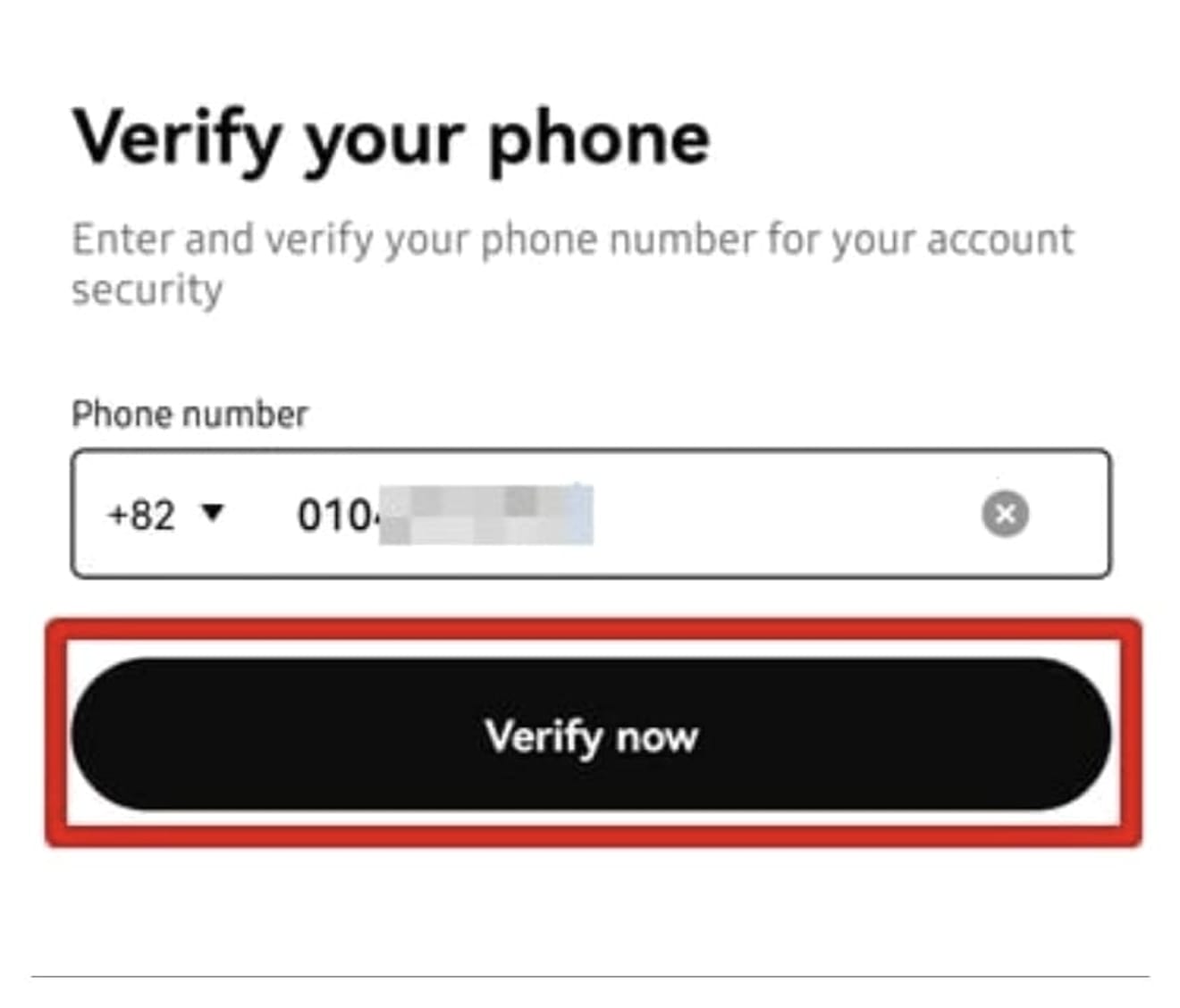
Em seguida, uma mensagem solicitando que você selecione sua nacionalidade aparecerá. Selecione 'Coreia do Sul', marque a caixa em "Concordo com os termos" e prossiga.
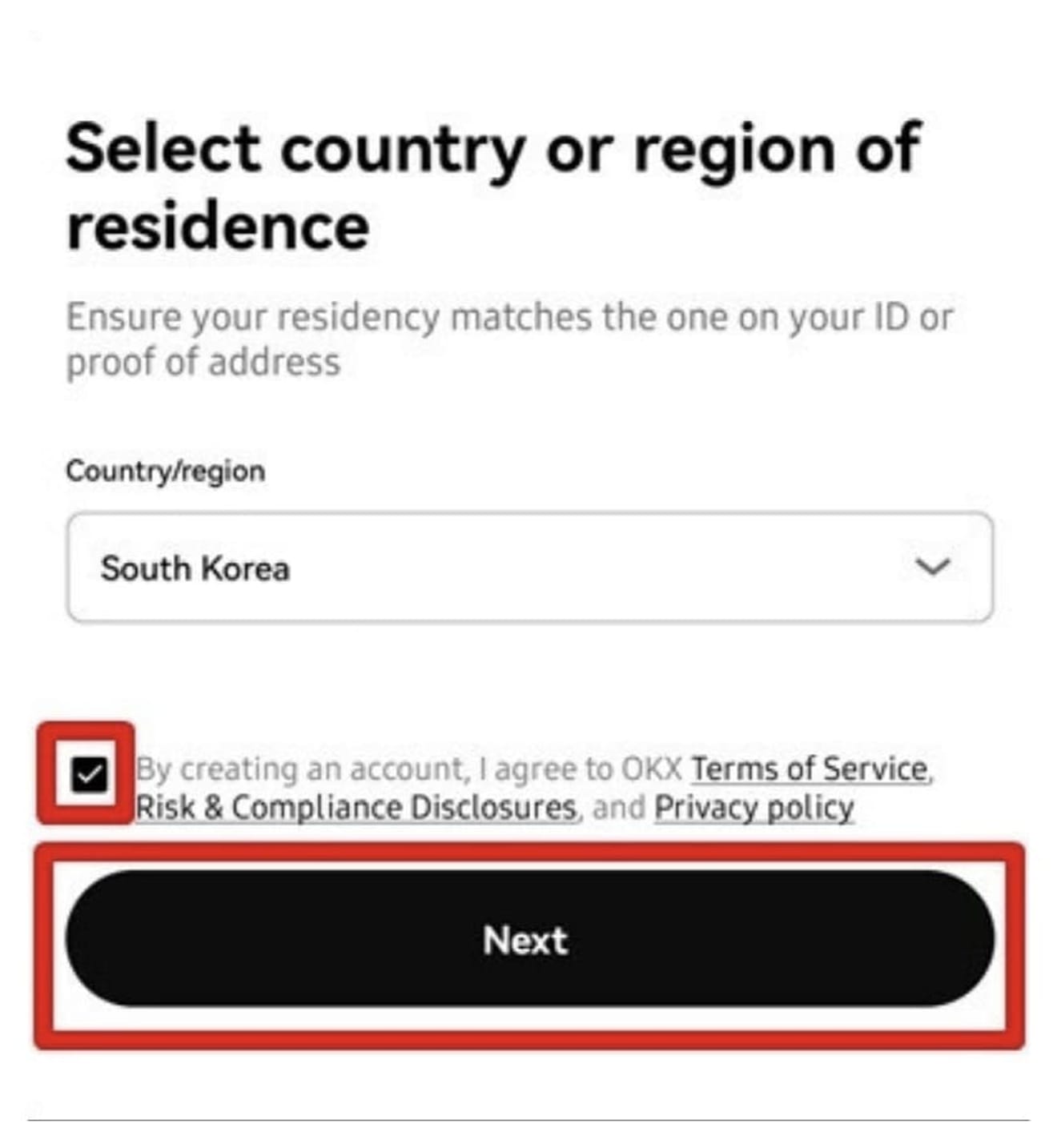
Insira sua senha e clique no botão 'Next'.
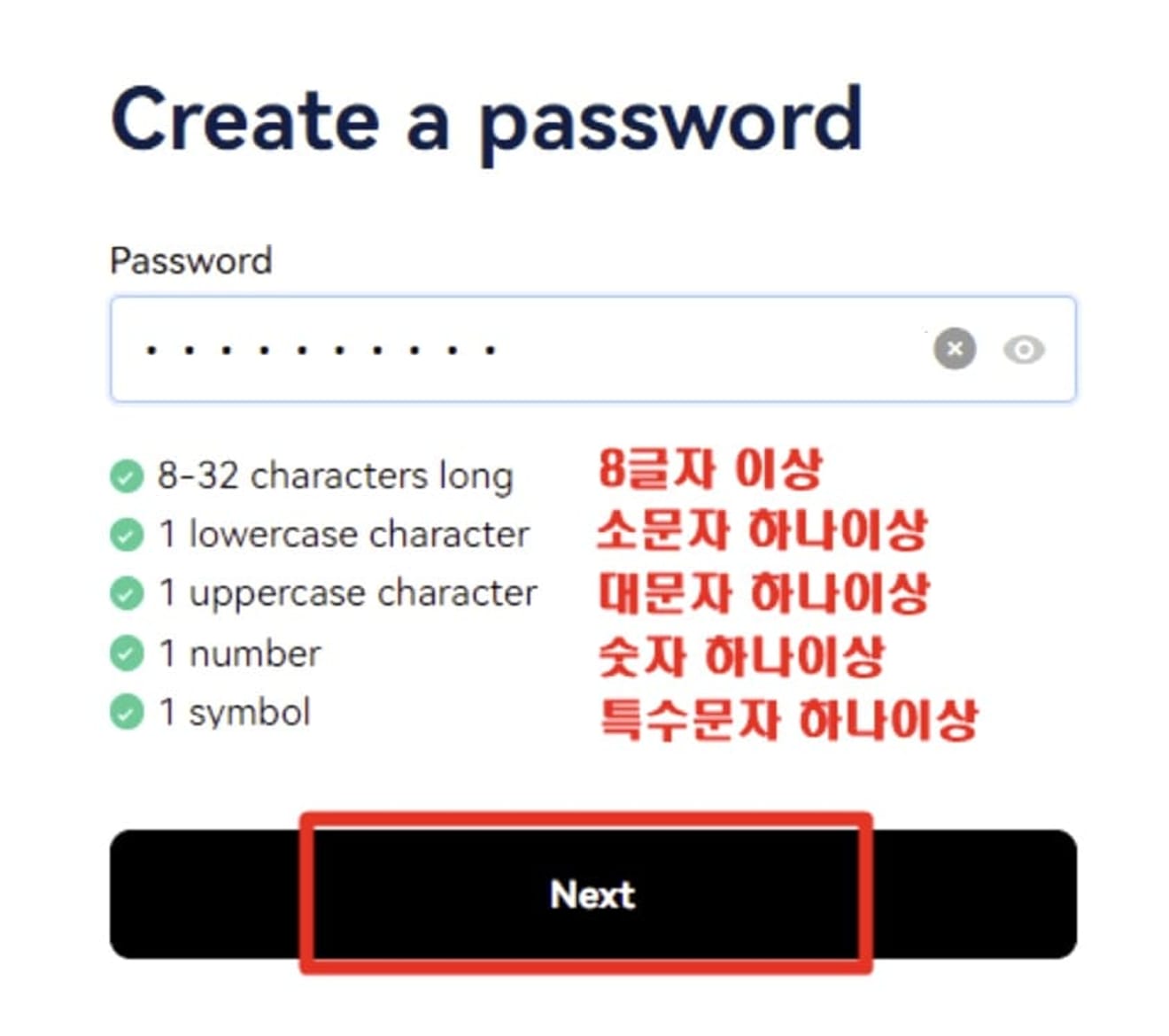
3. Verificação de identidade KYC
De agora em diante, prosseguiremos através do aplicativo OKX. Vá para a Google Play Store (App Store para iPhone), pesquise 'OKX', instale-o e execute-o. Faça login com o e-mail ou número de telefone que você usou para se inscrever.
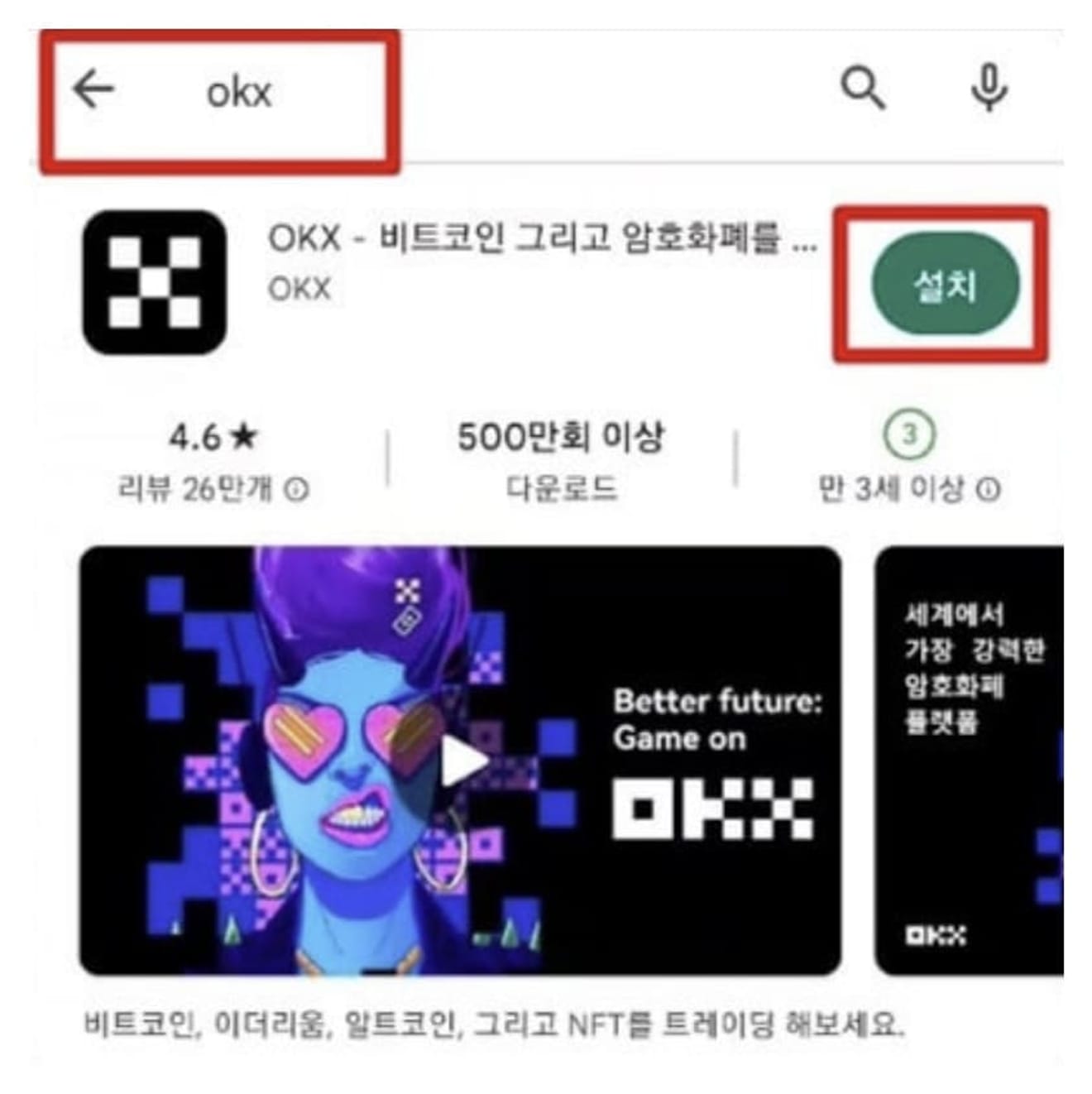
Em seguida, arraste o quebra-cabeça para corresponder ao espaço em branco, e uma janela solicitará que você registre o 'Passkey'. Clique em 'Skip' para fazer isso mais tarde.
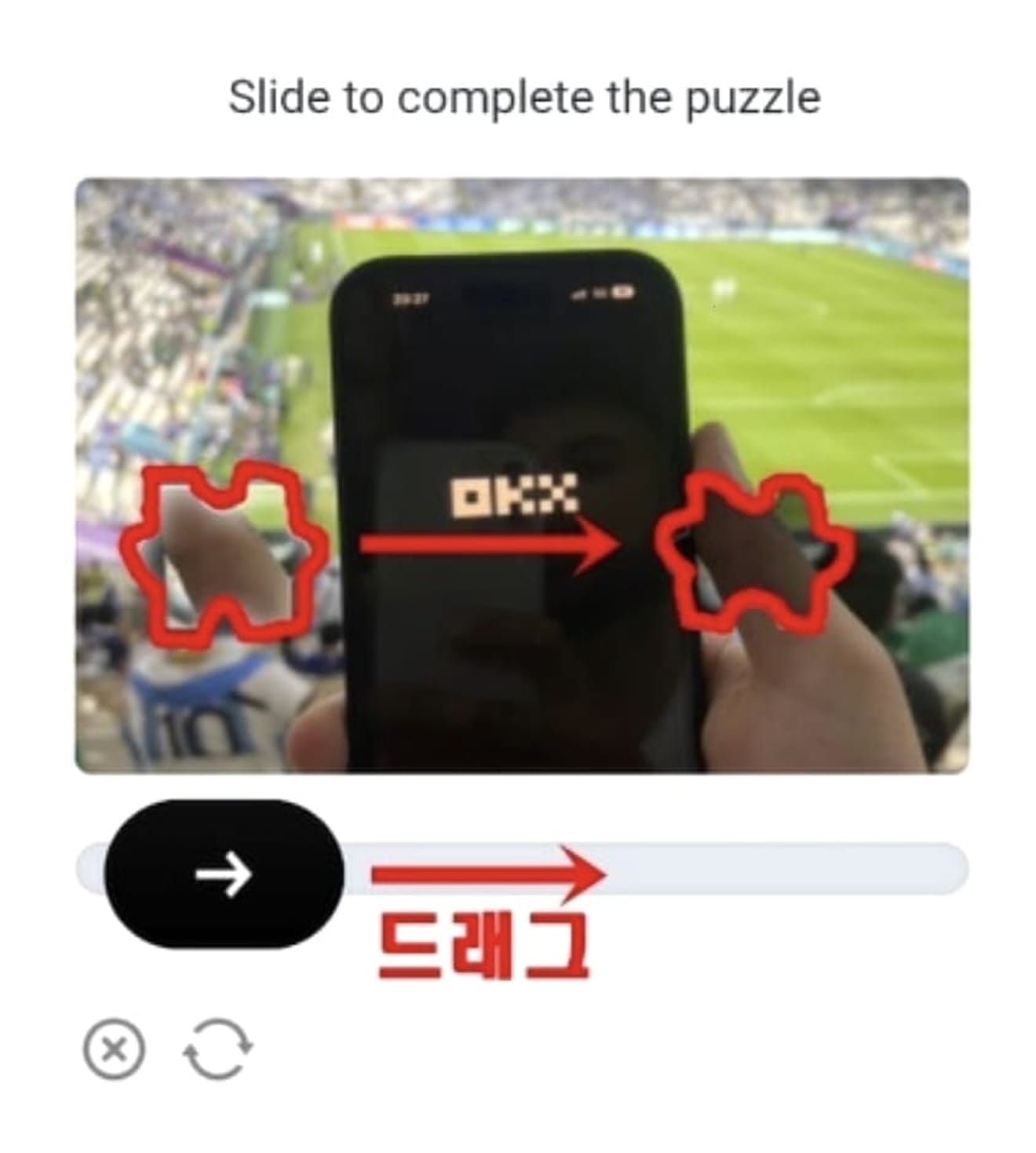
Agora, prossiga com a autenticação KYC. Clique no botão 'Verify Now' na parte superior do aplicativo para entrar.
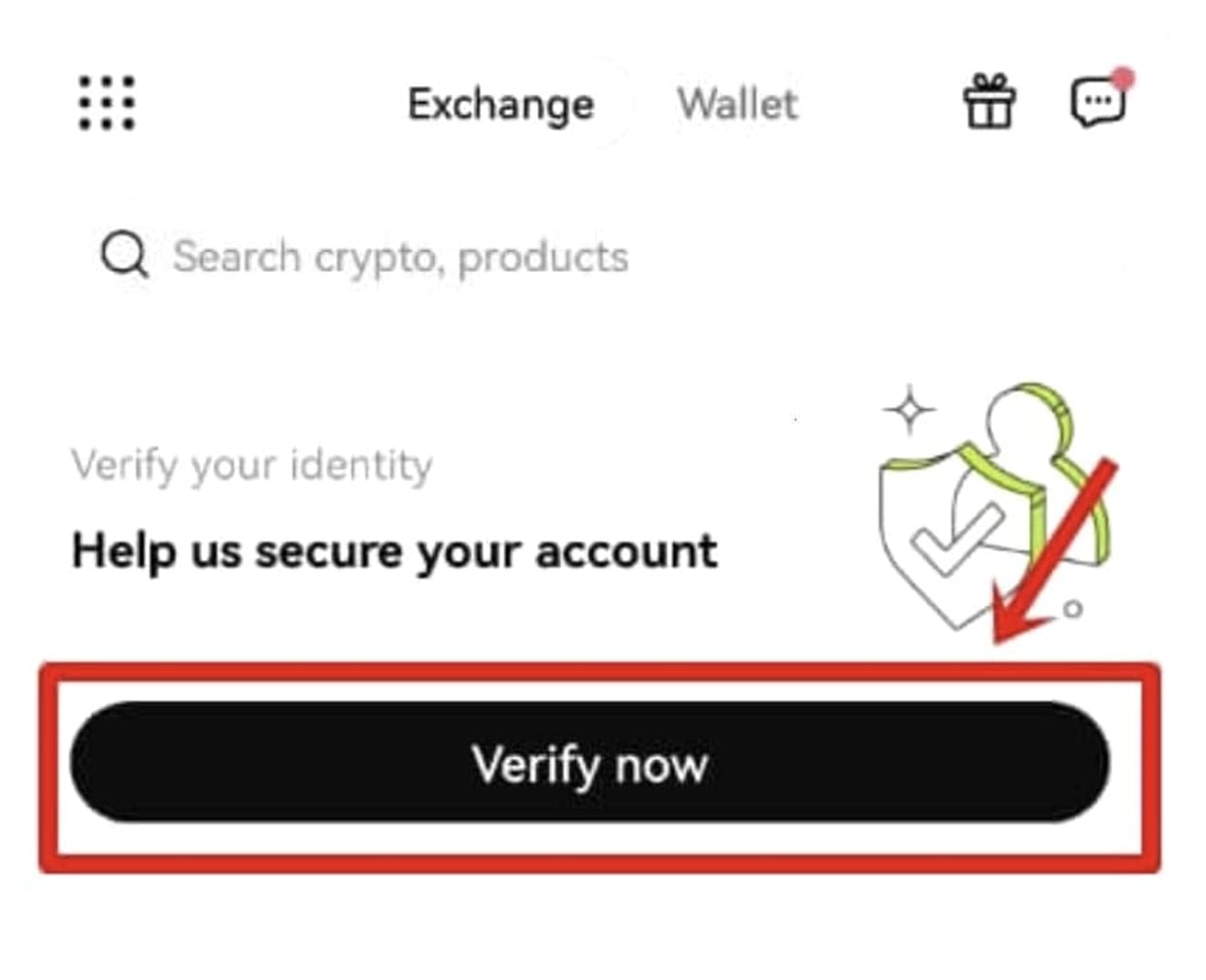
Pressione o botão 'Verify now' novamente para prosseguir.
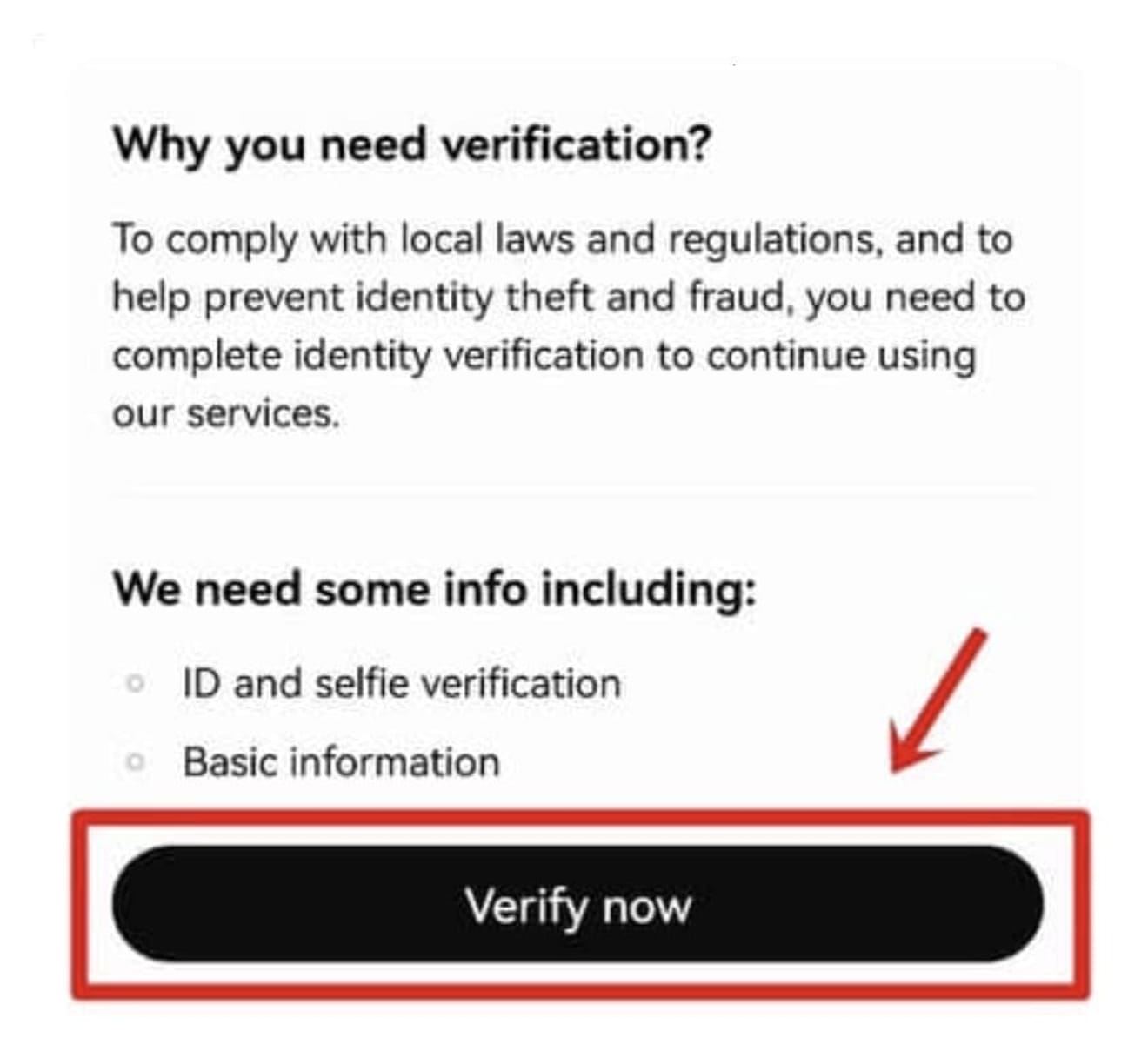
Verifique a nacionalidade como 'Coreia do Sul', selecione o tipo de documento de identificação e clique no botão 'Next' para prosseguir. Você pode escolher qualquer documento de identificação, pois o processamento pode ser feito em 5 minutos, então escolha um que seja conveniente.
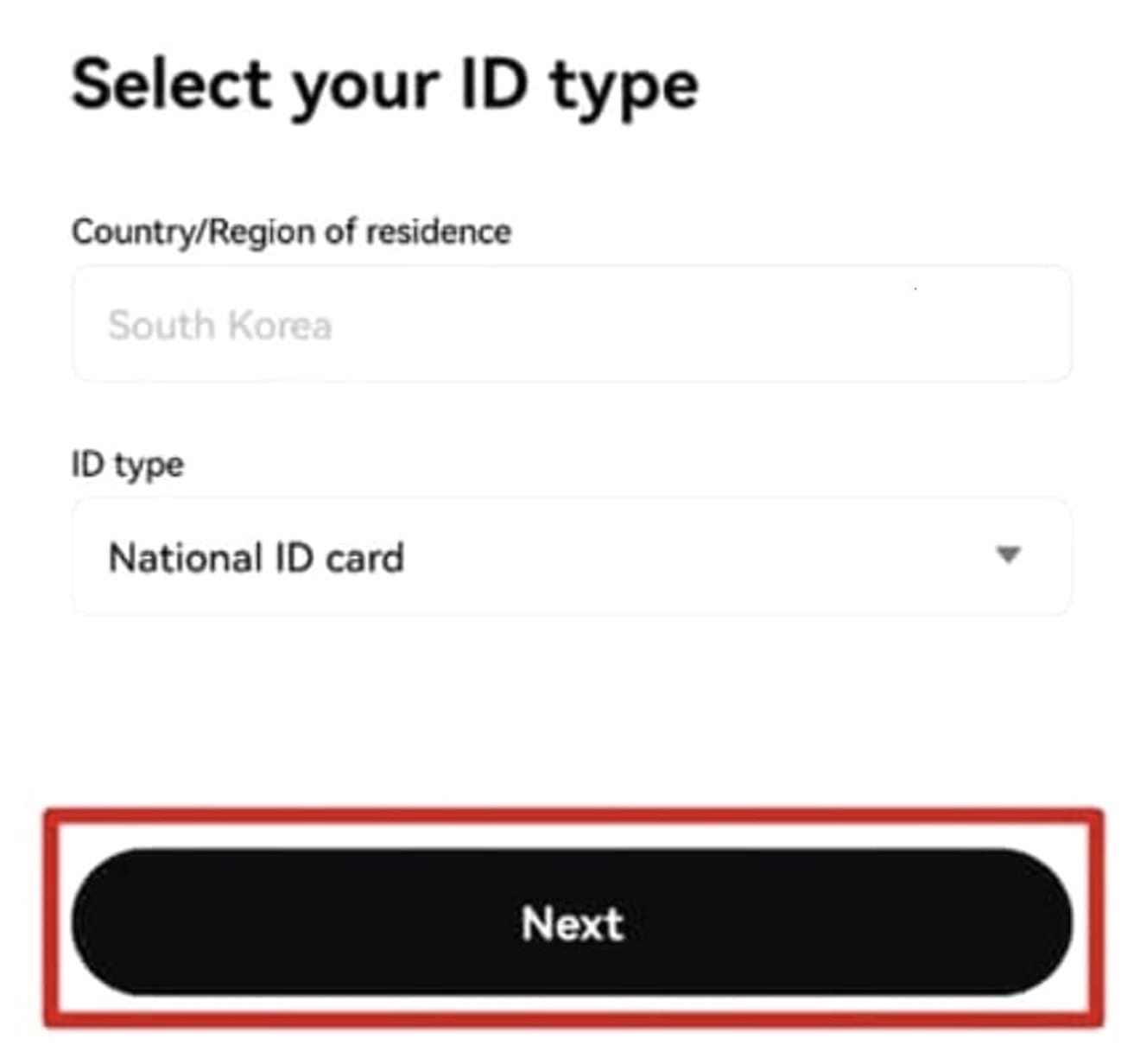
1. National ID Card: Carteira de identidade
2. Driver's License: Carteira de motorista
3. Passport: Passaporte
Começaremos a fotografar o documento de identificação. Prepare seu documento de identificação e clique no botão 'I'm ready'.
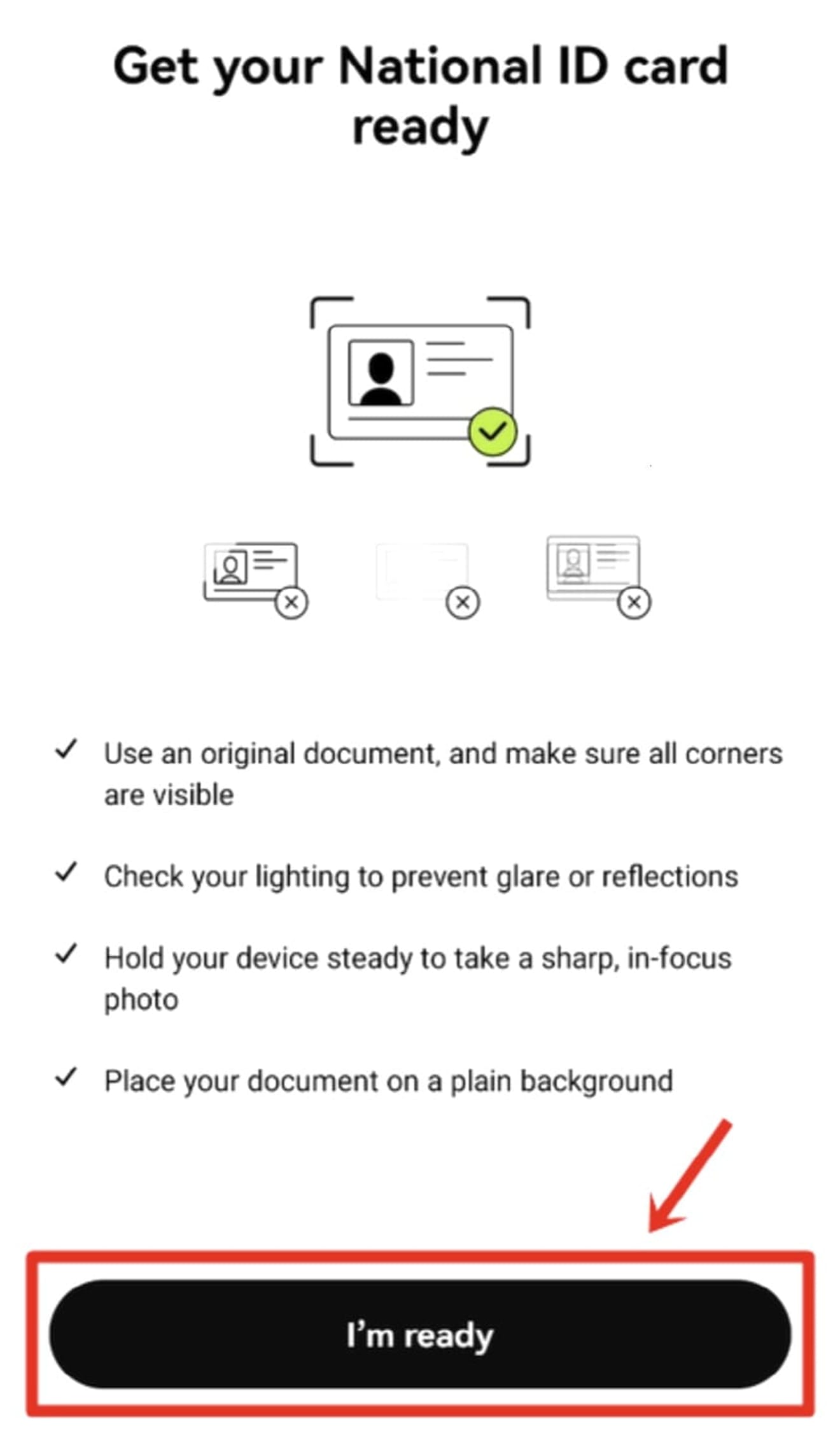
A foto frontal é tirada automaticamente combinando o documento de identificação com a moldura quadrada. Tire fotos da frente e do verso, respectivamente.
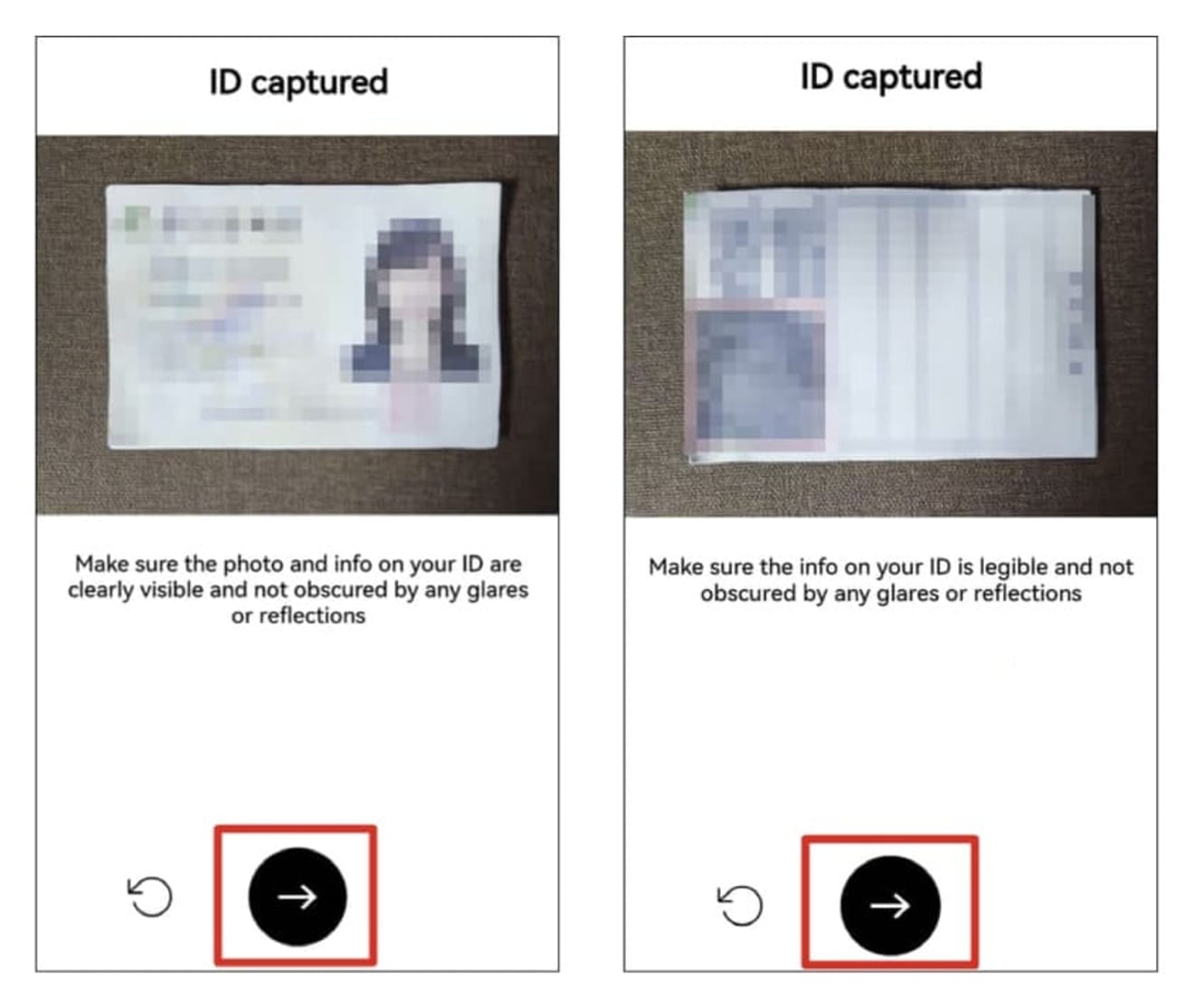
Pressione o botão 'Next' e tire uma selfie com o rosto na moldura redonda.
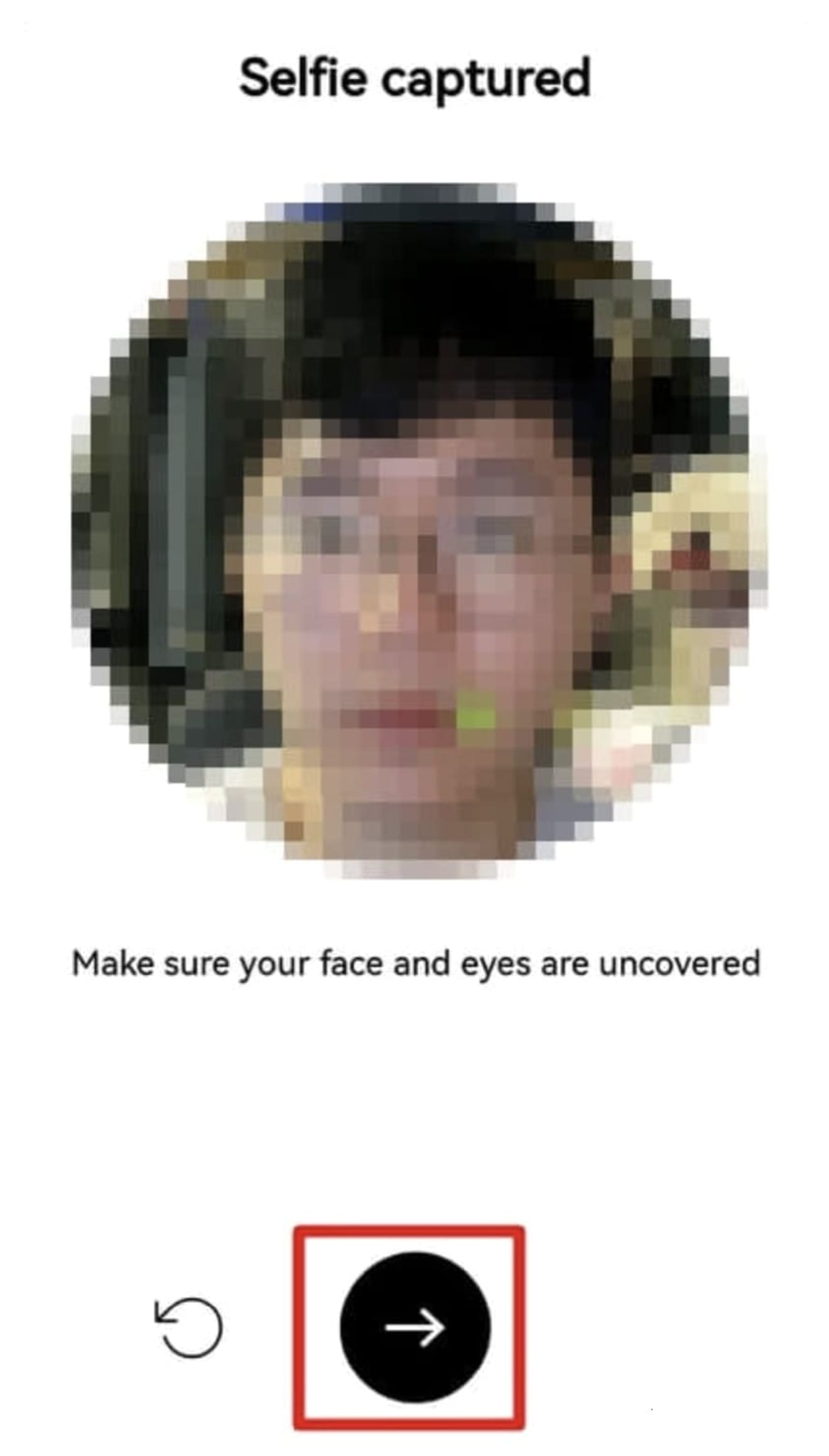
4. Autenticação de 2 fatores
Agora, prosseguiremos com a autenticação de 2 fatores. Insira suas informações pessoais e endereço, referindo-se ao exemplo abaixo, e clique no botão 'Next'.
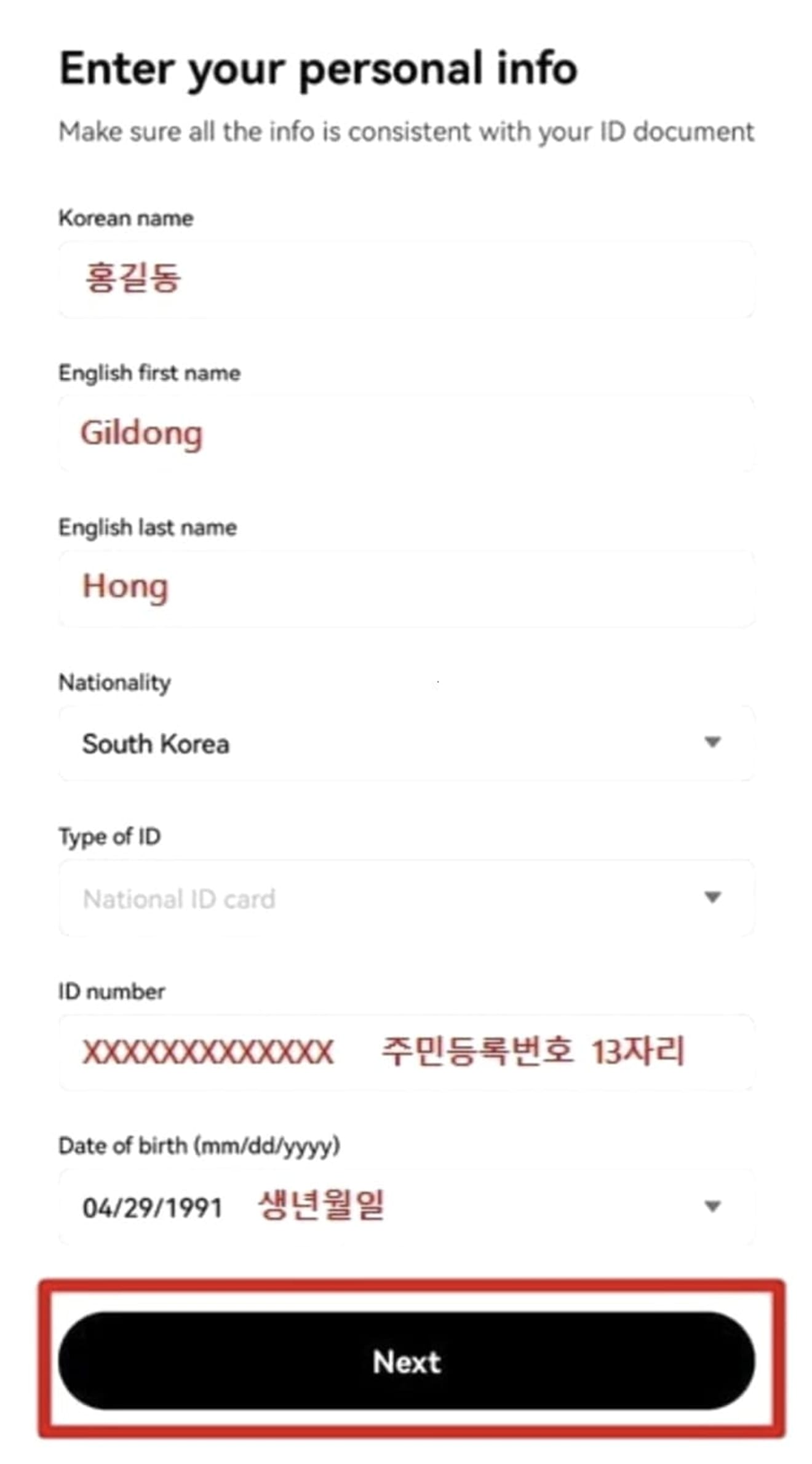
1. National ID Card: 13 dígitos do número de registro de residente
2. Driver's License: 13 dígitos do número de registro de residente
3. Passport: Número do passaporte
Continue inserindo o endereço. No meu caso, omiti o bairro e o número da casa no endereço (endereço) e inseri-o em coreano.
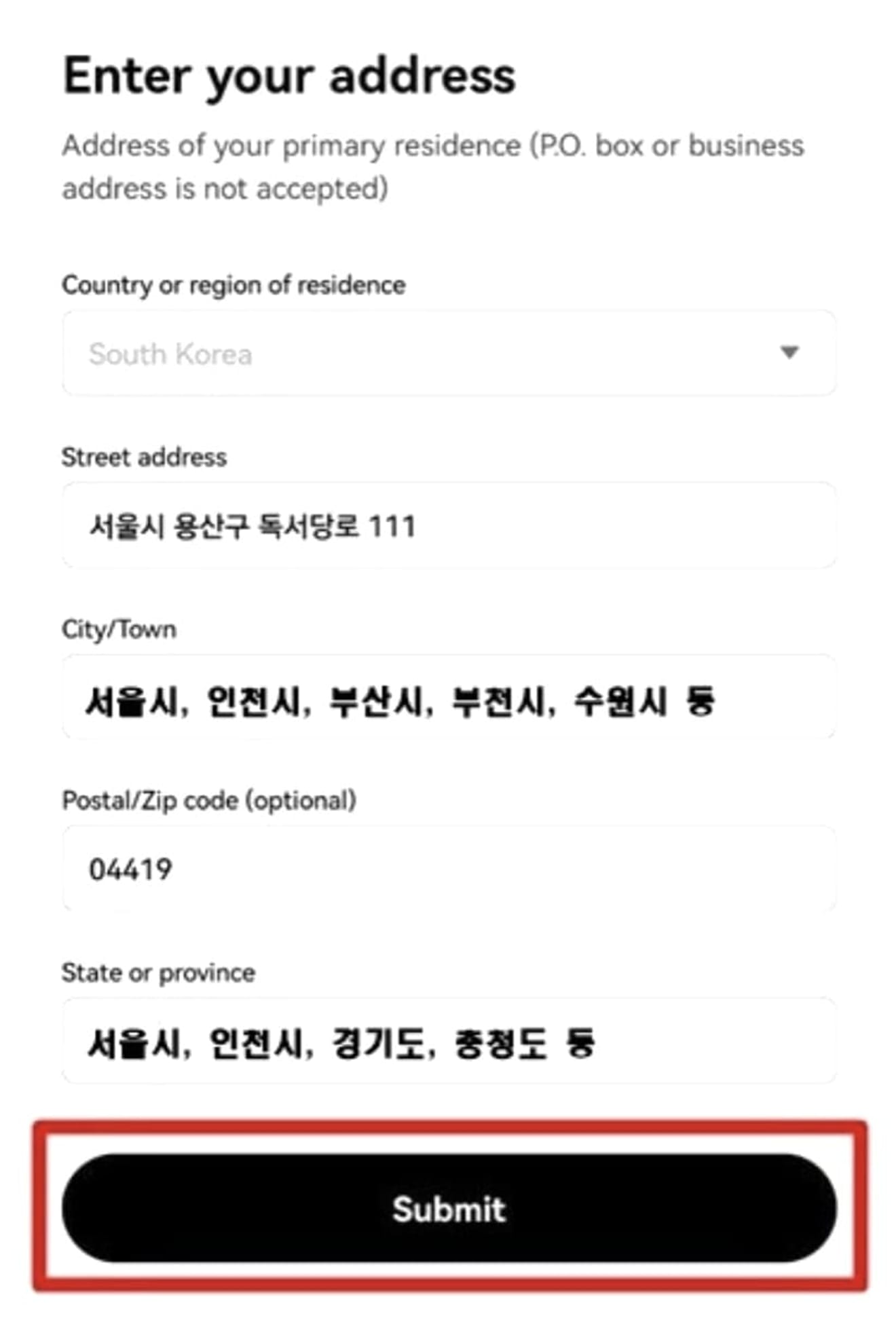
1. City / Town (escrever a nível de cidade): Tanto as cidades metropolitanas, cidades especiais e cidades gerais devem ser escritas como 'a nível de cidade'.
2. State or Province (escrever a nível de província): No caso de cidades especiais e cidades metropolitanas, escreva o nível da cidade, e no caso de outras, insira 'a nível de província'.
Após um certo tempo, clique no ícone de 'forma quadrada' no canto superior esquerdo da tela principal do aplicativo.
5. Verificação de autenticação
Se você vir a frase 'Verified' acima do seu ID, a autenticação foi concluída. Agora, você tem uma conta pronta para usar todos os recursos do OKX.
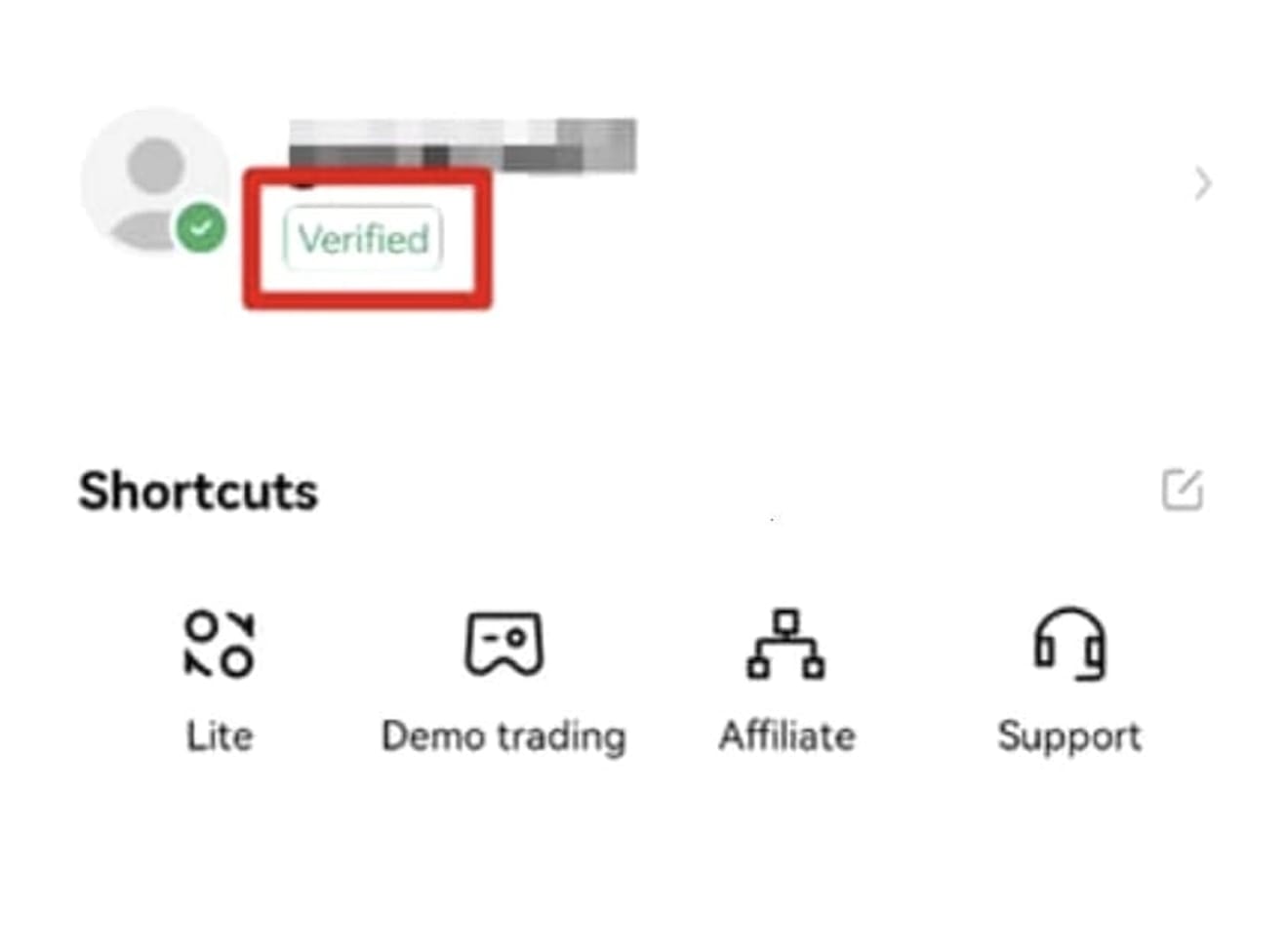
6. Configurações de segurança
OKX pode receber depósitos sem problemas, mas para fazer saques, você precisa de 'autenticação Google OTP' e 'configuração de senha de fundos'. Abra o aplicativo OKX e clique no ícone 'forma de dados' no canto superior esquerdo.
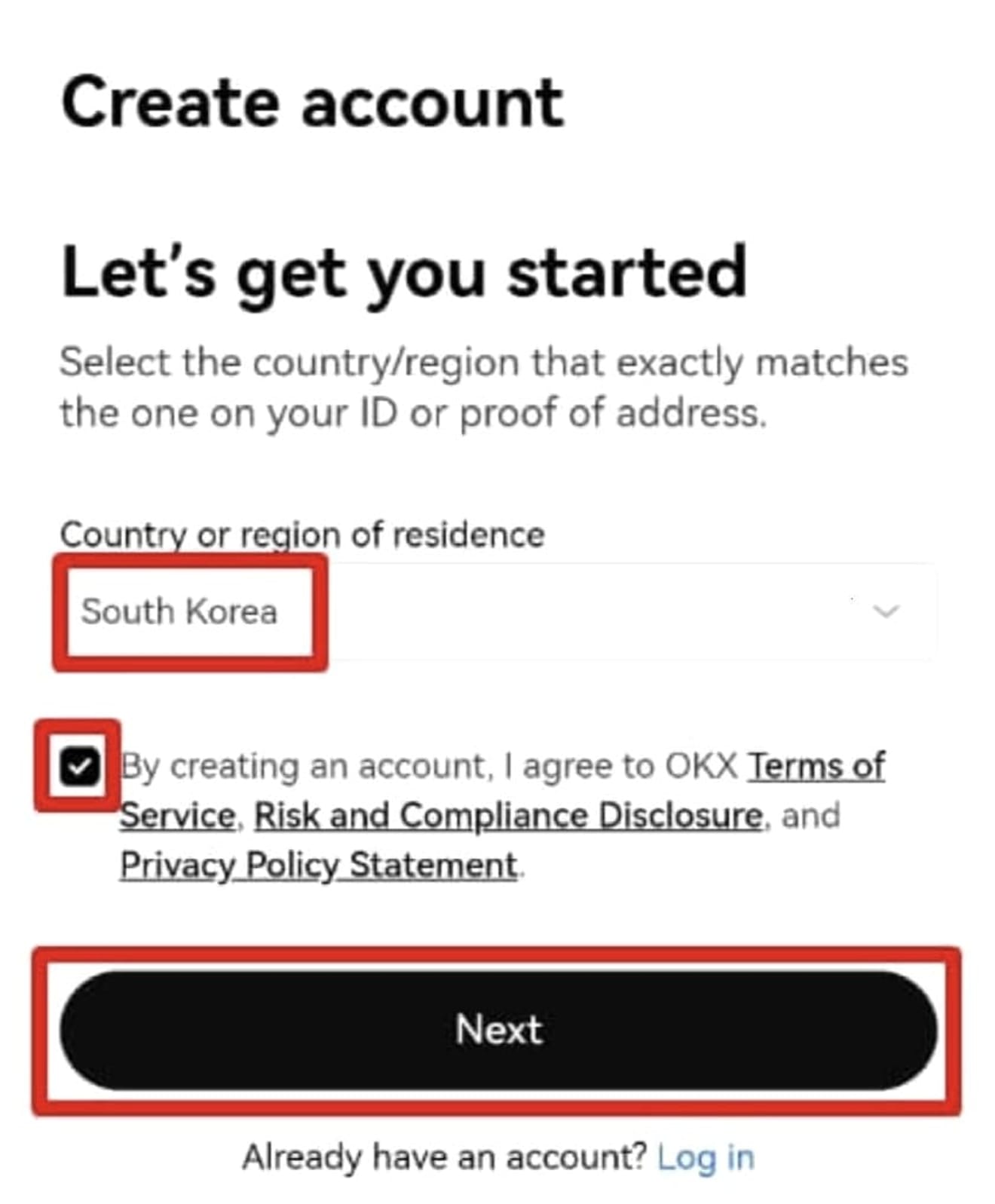
Em seguida, clique no ícone do perfil para entrar.
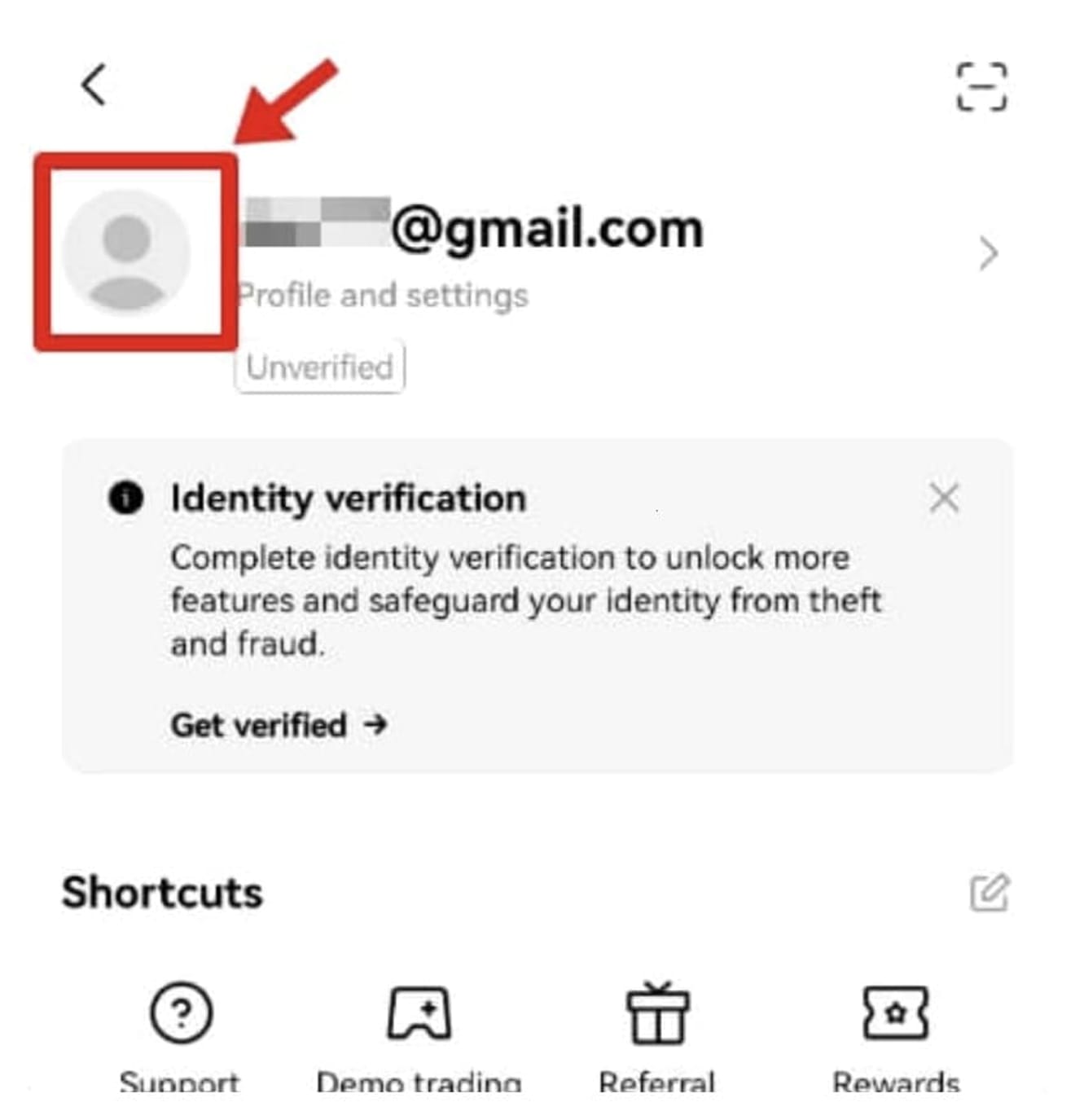
Depois, entre clicando em 'Security' → 'Security Center'.
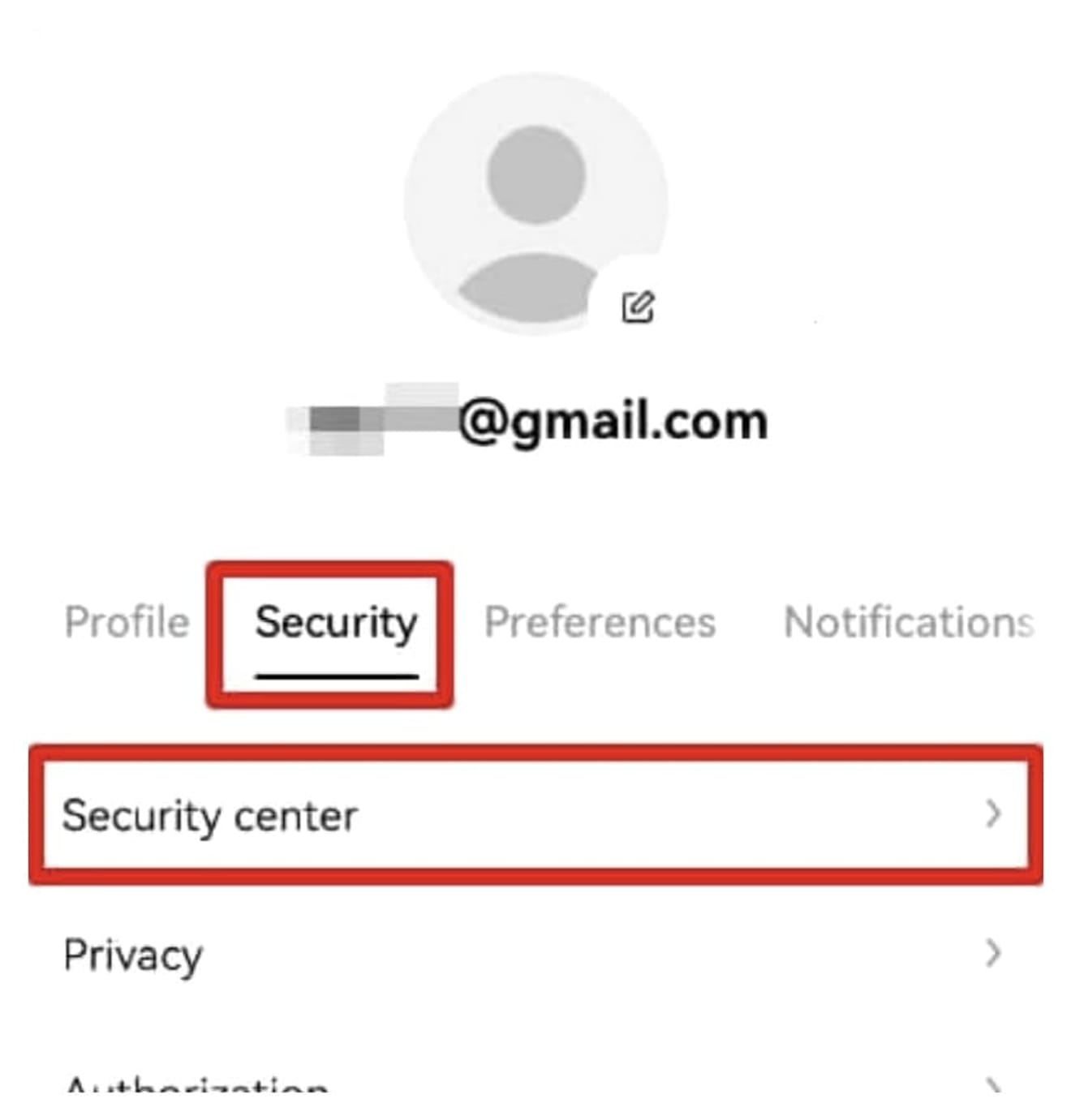
Aqui, clique no botão 'Authenticator app' e pressione 'Continue' para continuar.
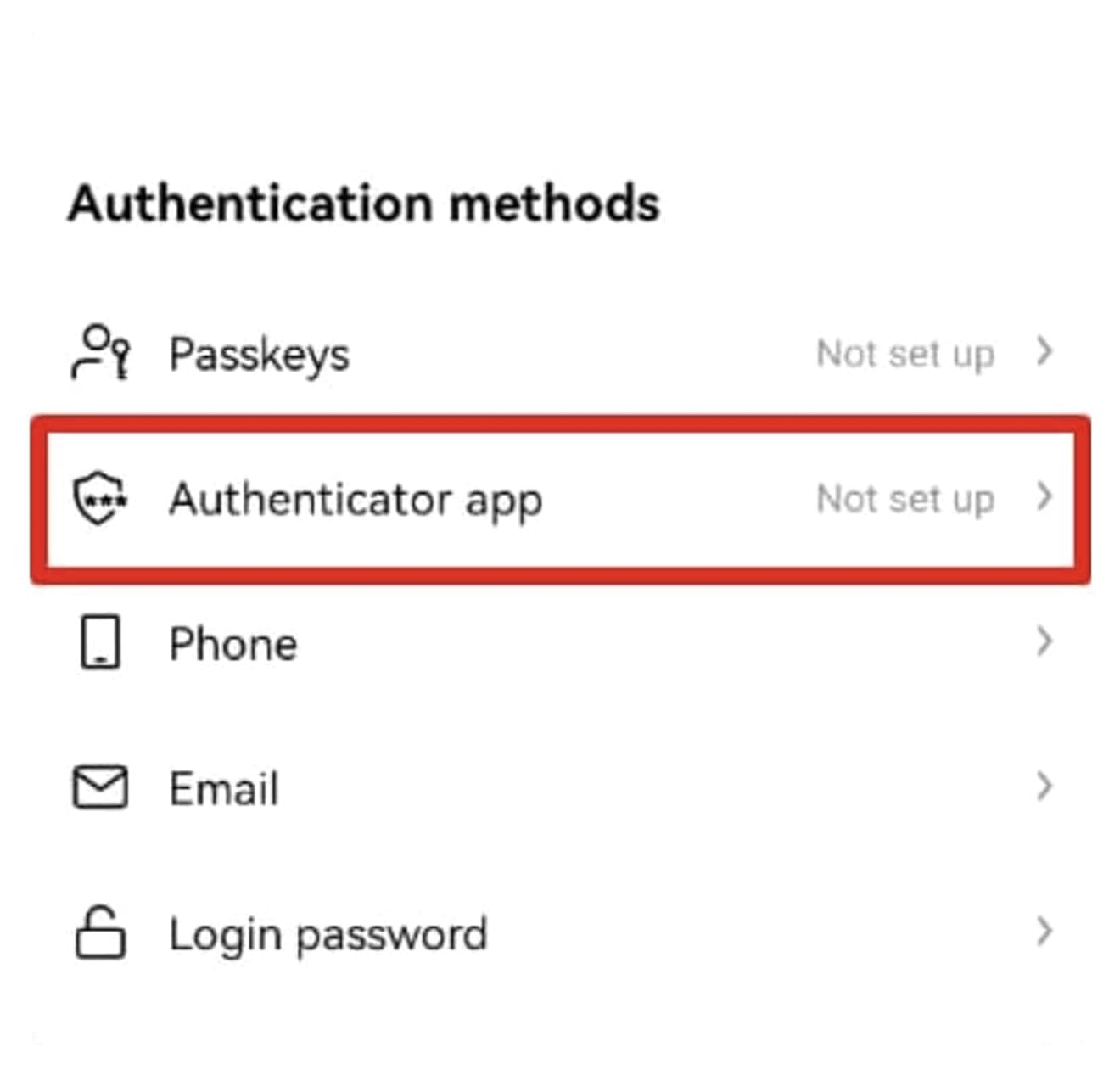
Em seguida, copie o código de 16 dígitos que aparece.
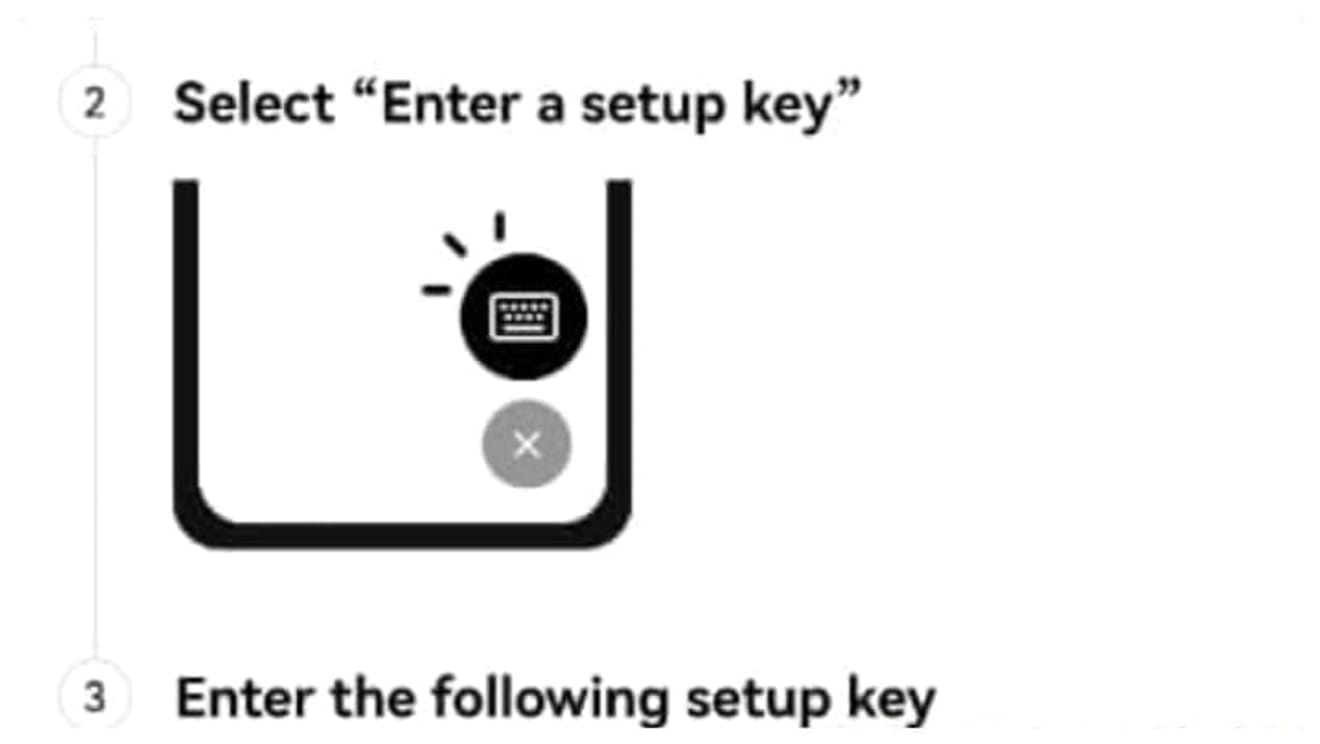
Em seguida, abra a Google Play Store (App Store para iPhone) e pesquise por 'Google OTP'. Você pode encontrar um aplicativo chamado Google Authenticator na parte inferior, encontre-o e instale-o.
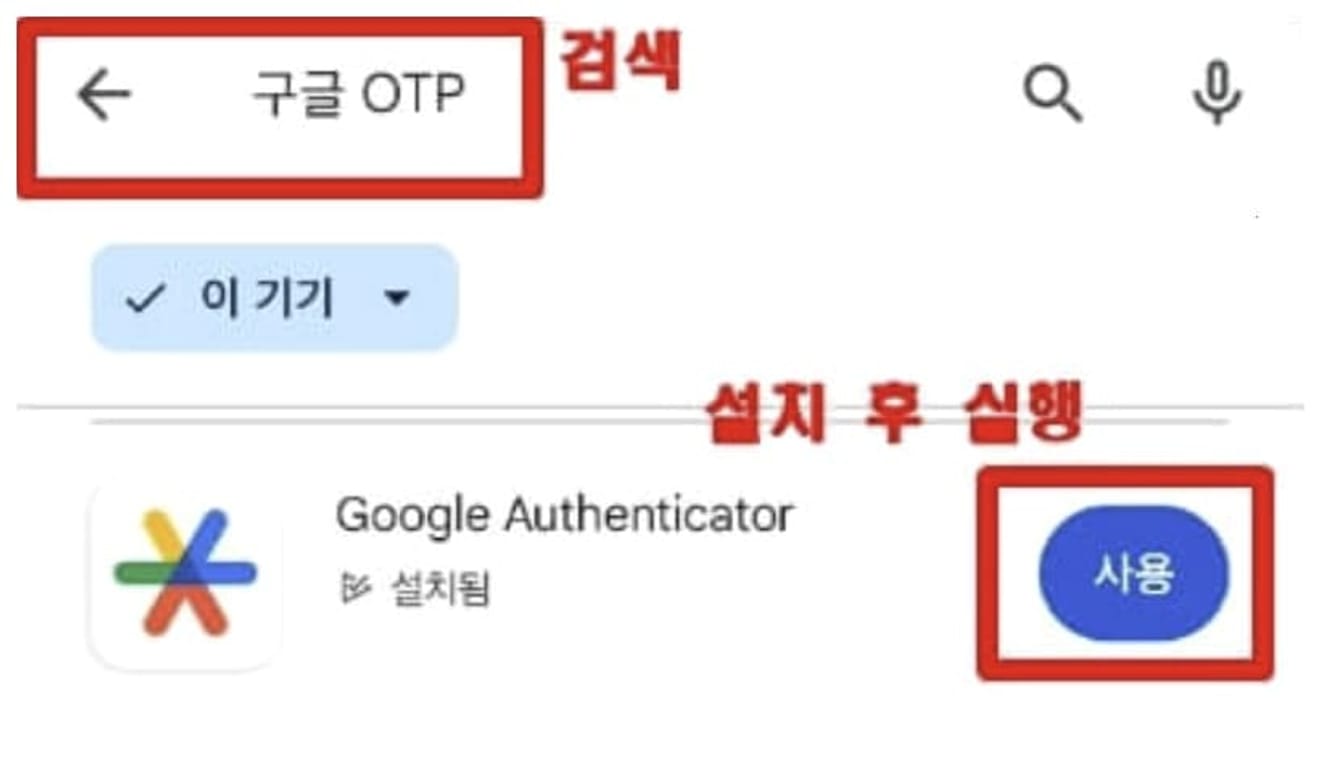
Se você continuar pulando as janelas pop-up que aparecem no meio, a tela a seguir aparecerá, e então clique no botão '+' no canto inferior direito.
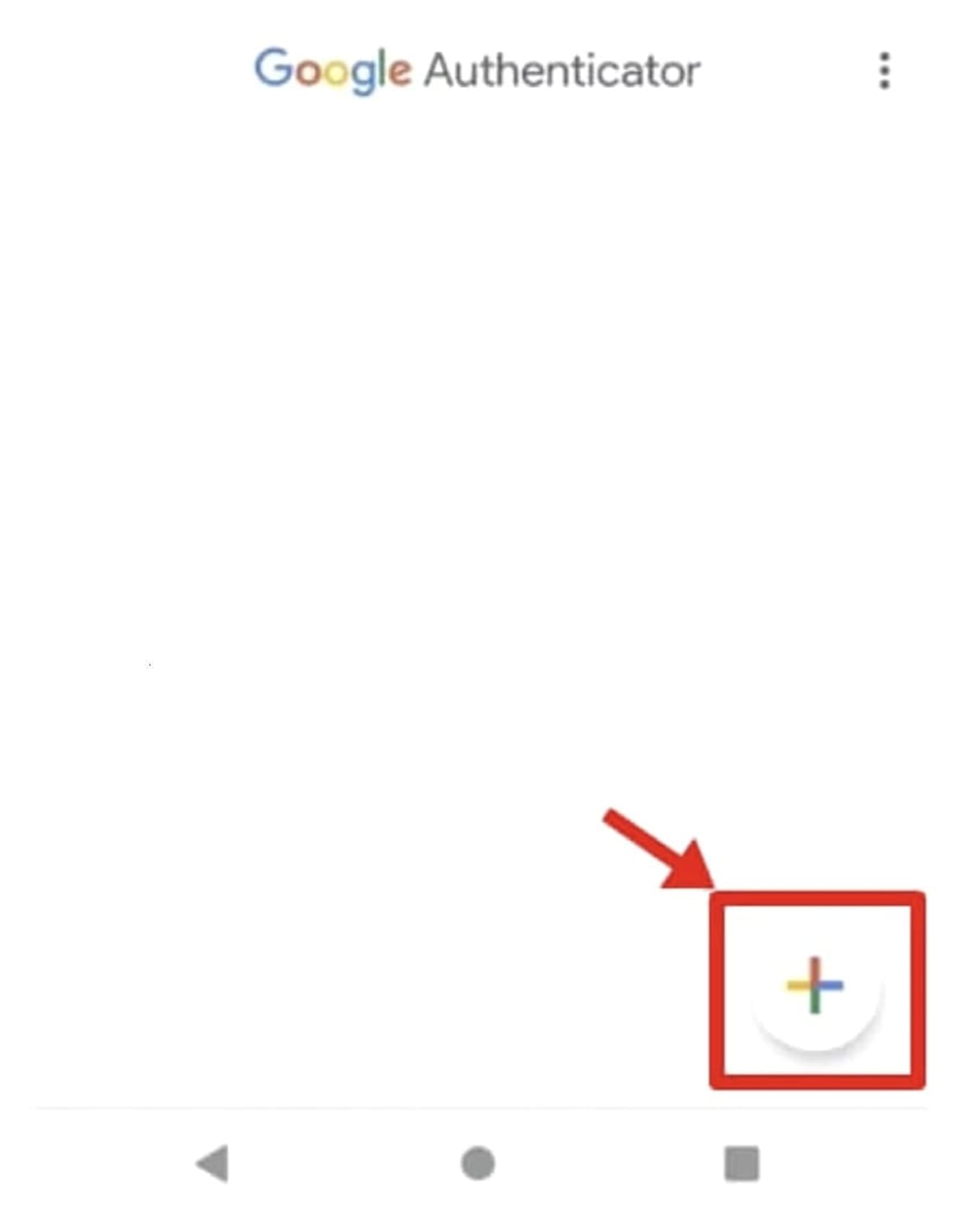
Em seguida, pressione o botão 'Inserir chave de configuração' e insira os detalhes da conta. O nome da conta é arbitrariamente criado para facilitar o reconhecimento, e a chave de autenticação de 16 dígitos copiada da exchange OKX é colada em 'Minha chave'.
1. Nome da conta: OKX (xxxxxxx@naver.com)
2. Minha chave: Chave de configuração de 16 dígitos copiada de OKX
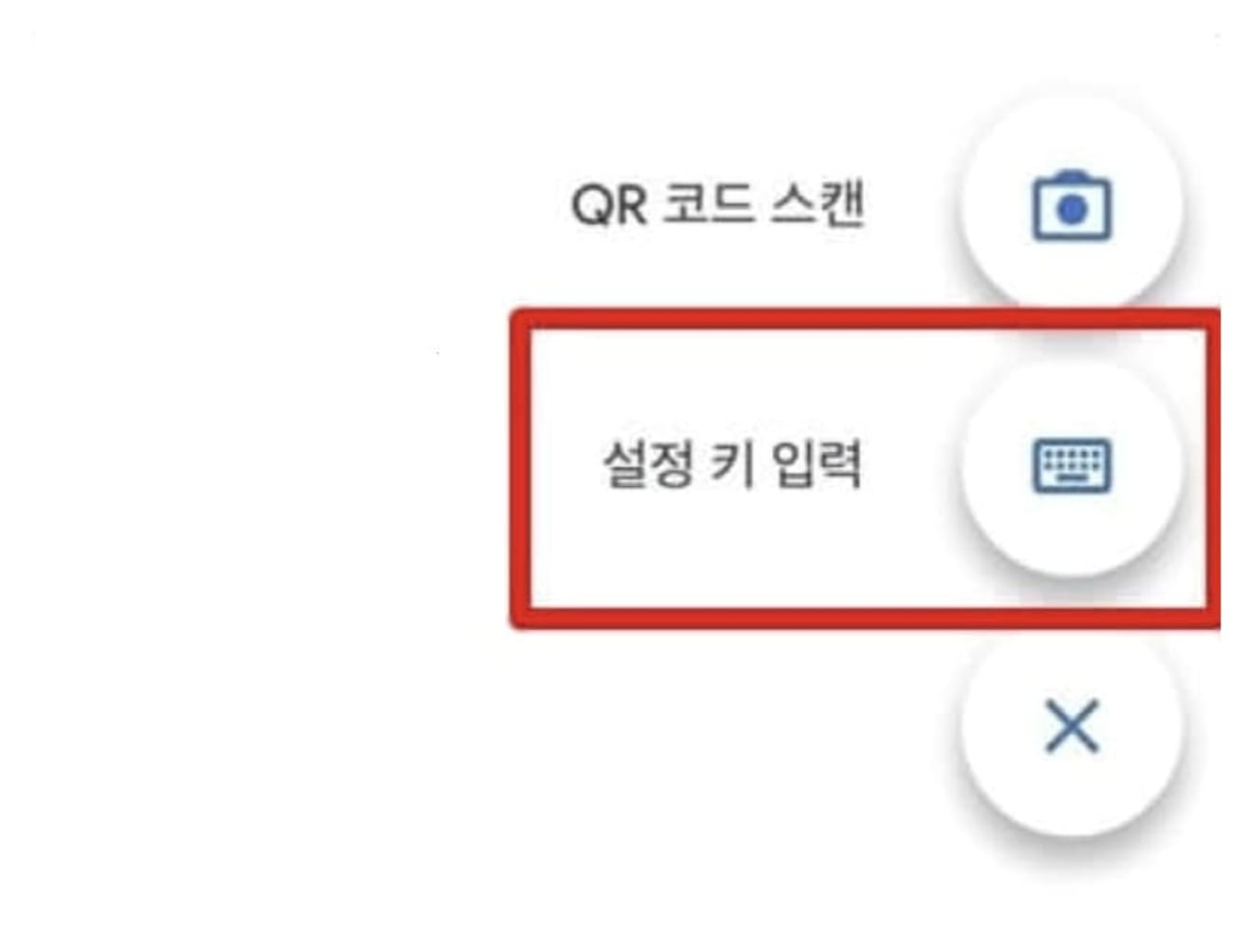
Então, os números OTP de 6 dígitos mudarão e serão gerados a cada minuto, como na foto abaixo.
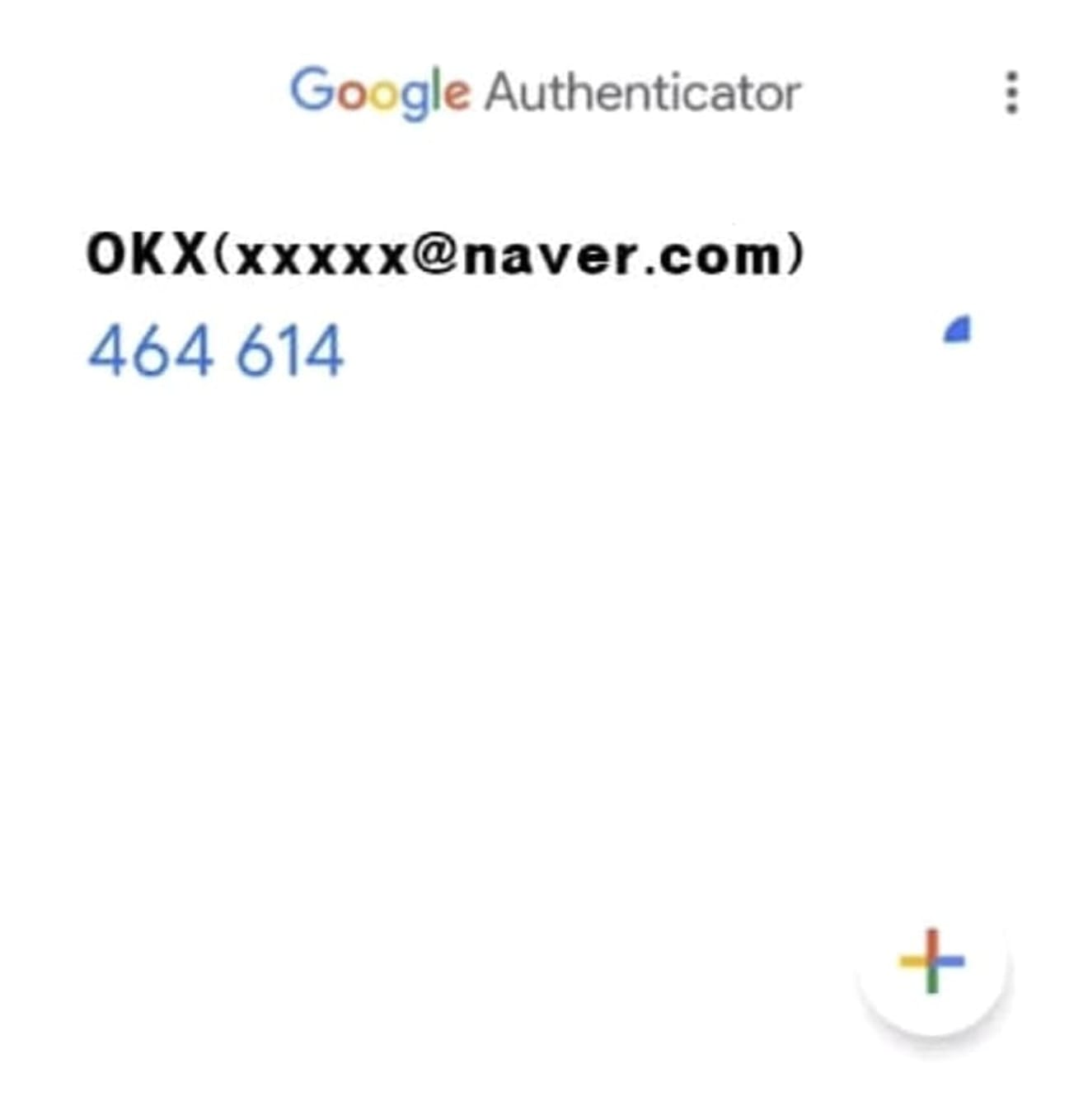
Agora, volte para OKX e clique no botão 'Next'.
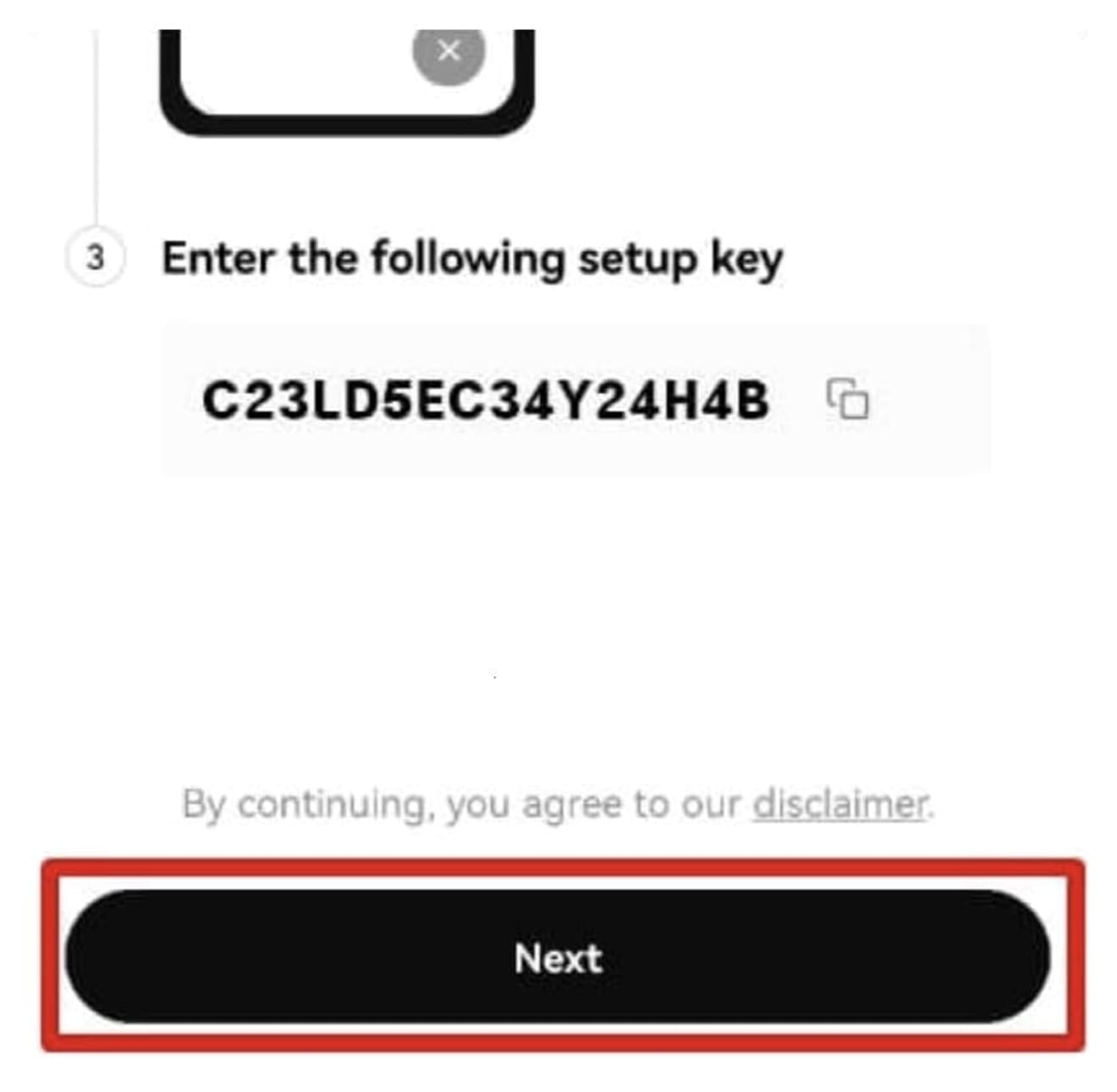
Depois de inserir o número de autenticação de 6 dígitos enviado para o telefone (autenticação por telefone) e os números OTP de 6 dígitos que você acabou de adicionar, e pressionar o botão 'Submit' na parte inferior, as configurações do OTP serão concluídas.